BACK
iPhone iPod iPad
多くのAndroidアプリでは、処理を高速化する目的などから、キャッシュファイルを利用しますが、それらの不具合が原因で処理速度の低下が発生した場合は、多くのケースにおいて、最適化を実行することで解消できます。キャッシュファイルの役割は、例えば、あらかじめ頻繁に実行される処理をキャッシュファイルとして生成しておけば、以後はキャッシュファイルから読み出せば、再度処理を実行する必要がなくなります。また、オンラインでデータをやりとりするアプリでは、サーバーからダウンロードしたデータをキャッシュとして保存しておけば、再度ダウンロードが必要なくなり、モバイルデータ通信の利用量を節約することができます。
そんな便利なAndroidのキャッシュ機能ですが、長期にわたって使用することで、アプリのバグや仕様などによってファイルが損傷するケースや、処理の途中でネットワークが切断したり、電源が落ちるといったトラブルがあれば、不完全なファイルが残ってしまうことがあります。そのような状態で、キャッシュファイルが必要となるアプリを使用し続ければ、毎回該当するファイルにアクセスして整合性のチェックをすると破損が確認されたため、新規にキャッシュファイルを生成するという動作を繰り返し、結果として、全体的な処理の低下へと繋がってしまいます。そのために、Android OSを採用したデバイスでは、キャッシュファイルに起因する処理速度の低下が発生した場合は、ある程度定期的にキャッシュファイルを削除して、最適化をする必要があります。
これらの作業には、別途アプリのインストールは必要なく、Androidの持つシステム単独で実行することができます。Android6以降のバージョンを例に挙げると、「設定」「ストレージとUSB」「内部ストレージ」「キャッシュデータ」とタップして行くと表示されるポップアップメニューの「OK」をタップすれば、インストールされているすべてのアプリのキャッシュデータが削除されます。なお、ここで削除されるのは、あくまでもキャッシュのみであり、各アプリの設定やユーザーデータには一切影響を与えないので、安心して実行できます。しばらく待つと、キャッシュの削除が終わり、内部ストレージの空き容量が大幅に増えたことが確認できます。つづいて電源ボタンを長押しすると表示されるポップアップメニューの「再起動」をタップし、再起動が完了してから各種アプリを起動させれば、必要に応じて、キャッシュファイルが再生成されます。ここまでの作業で、ひとまずは最適化が完了し、キャッシュファイルに起因するトラブルは概ね解消されますが、一部、それでも解決できないケースがあります。
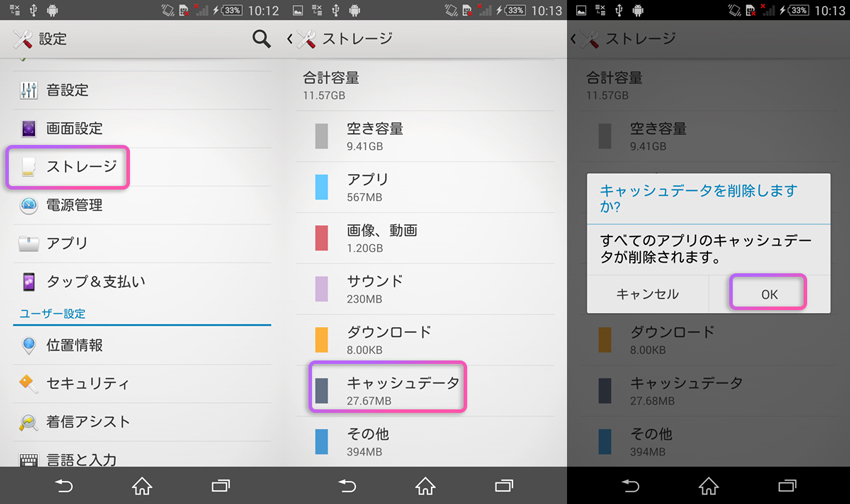
Androidでは、上記のような、ユーザーによって削除が行えるキャッシュの他に、通常の方法ではアクセスできないキャッシュパーティションがあります。発生している不具合にキャッシュパーティションに保存されているキャッシュが起因している場合は、こちらも削除する必要があります。キャッシュパーティションに保存されているキャッシュを削除するには、リカバリーモードでデバイスを起動します。まずは、Androidをシャットダウンし、完全に電源を落とした状態にします。つづいて、音量を下げるボタン、音量を上げるボタン、電源ボタンを、起動するまで同時に押し続けます。すると、Androidではお馴染みの緑色のロボットのDroid君が横たわり、お腹のハッチが開いている画像が表示されます。ここで、デバイスによりますが、音量ボタンを押すとメニューが切り替わったり、カーソルが動くので、Recovery modeを選択してから電源ボタンを短く1回押し、リカバリーモードに入ります。コマンドリストが表示されるので、音量ボタンでカーソルを切り替えて「wipe cache partition」を選択し、電源ボタンを押すと、確認のダイアログが表示されるので、音量ボタンで「Yes」に切り替えてから電源ボタンを押せば、キャッシュパーティションの内容が削除されます。しばらくすると表示される「Reboot system now」を選択して電源ボタンを押せば、Androidが再起動され、最適化が完了します。こちらも前述のキャッシュを削除した方法と同様、アプリを起動すれば、適宜キャッシュファイルが再生成されます。



Jun 16,2017 17:49 pm 編集者 小池由貴 カテゴリー Androidデータ管理
フォロー@Wondershare_jp